Bent u ontevreden over de downloadsnelheid van uw pc en wilt u de downloadsnelheid verhogen? Geen zorgen. Na het lezen van ons bericht vindt u uw oplossing.
In dit bericht leer je:
- Als u OpenDNS wilt gebruiken, typt u 208.67.222.222 en 208.67.220.220 een.
- Als u Google Public DNS wilt gebruiken, voert u in: 8.8.8.8 en 8.8.4.4 een.
- internet
- netwerkstuurprogramma
- stuurprogramma-update
Voordat u dieper ingaat op foutdiagnose, ...
Voordat je in de diepte van het oplossen van problemen duikt, is het een goed idee om je downloadsnelheid te controleren:
1) Ga naar deze site .
2) Klik op DE om je snelheid te testen.

3) Als u ziet dat uw downloadsnelheid aanzienlijk sneller is dan de bestanden die daadwerkelijk worden gedownload, ligt het probleem waarschijnlijk niet aan uw internet.
Als je downloadsnelheid veel langzamer is dan beloofd, moet je: het aantal met internet verbonden apparaten verminderen .
Als je wifi gebruikt, raden we je aan om je computer aan te sluiten dichterbij naar uw router alsof de draadloze verbinding met uw router slecht is, kan dit leiden tot een lage internetsnelheid.
Probeer deze oplossingen :
Hier zijn 7 mogelijke oplossingen die uw probleem snel kunnen verhelpen. U hoeft echter niet alle mogelijke oplossingen te doorlopen. Werk je een weg door de lijst totdat je een effectieve vindt.
Oplossing 1: Sluit alle niet-essentiële apps
Als u een groot (of klein) bestand downloadt, is het handig om apps te sluiten die uw bandbreedte gebruiken, met name online games en video's. Gebruik Taakbeheer om de apps volledig af te sluiten:
1) Druk op uw toetsenbord tegelijkertijd op de toetsen Ctrl + Shift + Esc om Taakbeheer rechtstreeks te openen.
2) Klik hierboven mening en kies Groeperen op type uit.
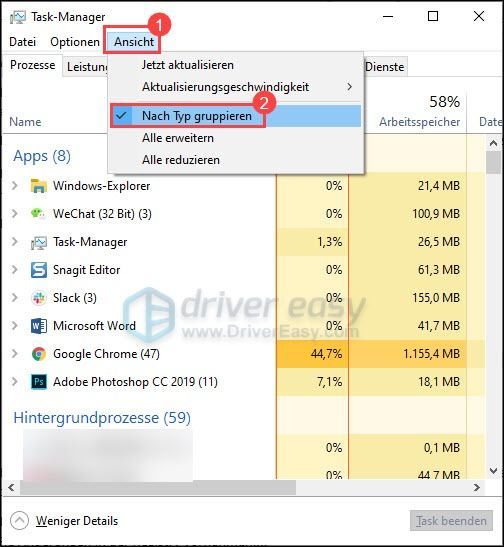
3) Klik op een app die u wilt sluiten en klik vervolgens op einde taak .
Herhaal deze stap totdat je alle onnodige apps hebt gesloten.
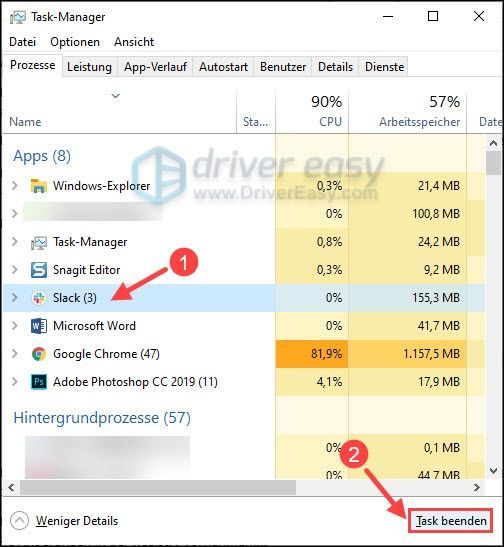
4) Controleer nu of dit helpt om je downloadsnelheid te verhogen.
Oplossing 2: Update uw netwerkstuurprogramma
Als uw netwerkstuurprogramma verouderd is of fouten bevat, kan uw netwerk ook niet op volle kracht werken. Werk dus uw netwerkstuurprogramma bij.
Het wordt aanbevolen dat u onze tool gebruikt - Bestuurder eenvoudig gebruiken. Omdat dit de snelste optie is die u kunt gebruiken om de meest actuele en correcte netwerkdriver op uw pc te hebben.
Bestuurder eenvoudig detecteert automatisch uw systeem en vindt de juiste stuurprogramma's ervoor. U hoeft niet precies te weten welk systeem uw computer heeft. U hoeft ook geen risico te nemen om de verkeerde driver te downloaden en te installeren. Ook hoef je je geen zorgen te maken over fouten tijdens de installatie.
Beide Driver Easy Vrij- en Pro-versie scan nu uw computer en luister Iedereen benodigde chauffeurs. Maar daarmee Pro-versie creëer alles met alleen 2 klikken (en je krijgt volledige ondersteuning evenals een 30-dagen geld terug garantie ).
een) Downloaden en installeer Bestuurder eenvoudig .
2) Uitvoeren Bestuurder eenvoudig uit en klik op Nu scannen . Alle problematische stuurprogramma's worden weergegeven na het scannen.
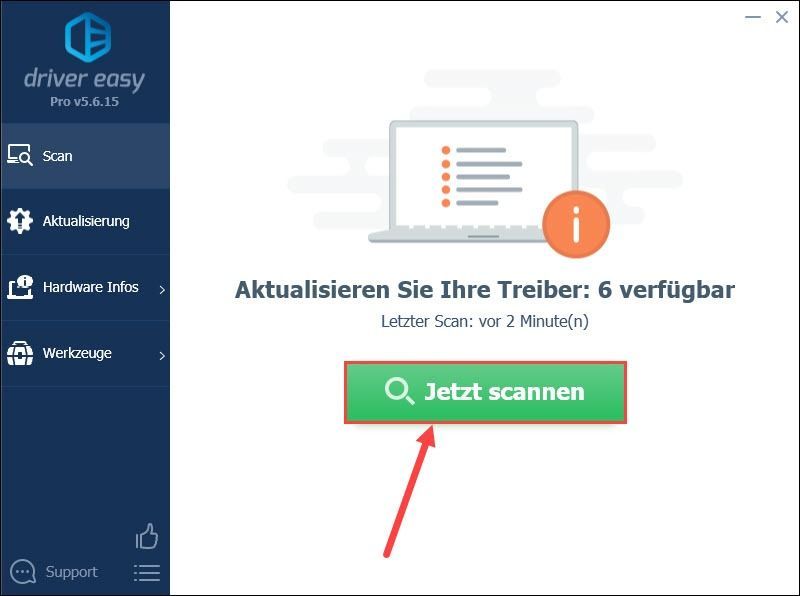
3) Klik op Ververs alles om verouderde of defecte stuurprogramma's op uw pc bij te werken. (In dit geval de Pro-versie Vereist - U wordt gevraagd om de Gratis versie op de Pro-versie upgrade wanneer u op de knop Alles upgraden klikt. )
Als je dat niet doet Pro-versie Als je wilt kopen kan dat natuurlijk ook Gratis versie gebruiken. Maar er kan elke keer slechts één nieuw stuurprogramma worden gedownload en u moet de nieuwe stuurprogramma's installeren met behulp van het standaard Windows-proces.
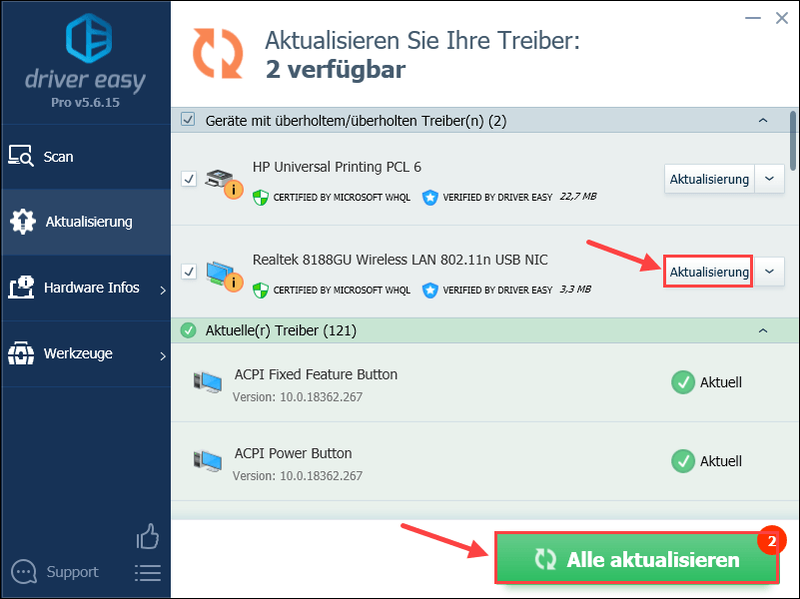 Driver Easy Pro biedt uitgebreide technische ondersteuning. Als je hulp nodig hebt, neem dan contact op met ons Driver Easy-ondersteuningsteam op: .
Driver Easy Pro biedt uitgebreide technische ondersteuning. Als je hulp nodig hebt, neem dan contact op met ons Driver Easy-ondersteuningsteam op: . 4) Start uw pc opnieuw op en controleer of uw downloadsnelheid is toegenomen.
Oplossing 3: Wis de cache van je router
Voor WiFi-gebruikers kan het u ook helpen om de cache van uw router opnieuw in te stellen. Koppel zowel de router als de modem los van de computer. Wacht ongeveer een minuut en sluit dan alles weer aan. Kijk of dat iets voor je doet. Als dat niet het geval is, probeert u de volgende oplossing.
Oplossing 4: De oorzaak automatisch identificeren en oplossen
Verschillende pc-problemen en ongewenste toepassingen kunnen uw internetsnelheid verminderen en dit is vaak moeilijk te identificeren en de oorzaak van de fout uit te sluiten. Gelukkig maakt de machtige tool - Reimage het mogelijk om een diepere scan op je pc uit te voeren en alles te repareren.
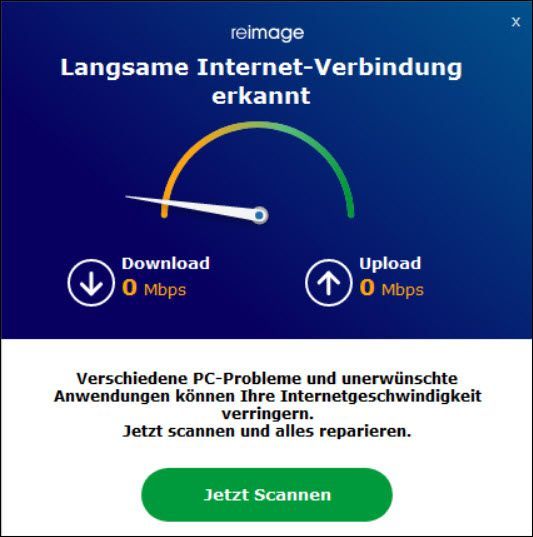
Voer nu Reimage-reparatie uit om een gratis pc-rapport en um . te krijgen een gratis spyware- en virusscanner verkrijgen.
een) Downloaden en installeer Reimage.
2) Uitvoeren Reimage uit en klik op En .
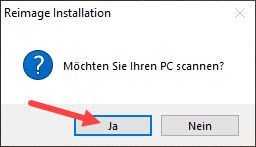
3) De scan wordt automatisch uitgevoerd en duurt enkele minuten. Wacht tot het analyseproces is voltooid.
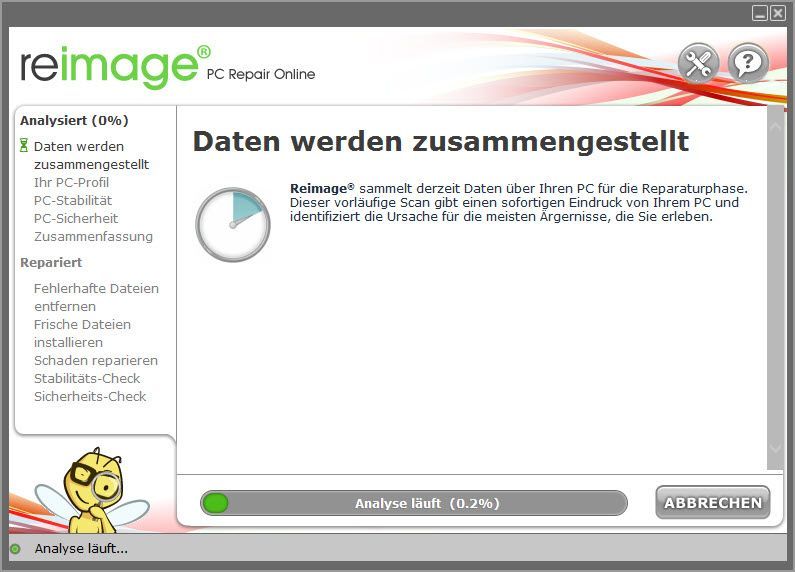
4) Na de gratis scan wordt er een rapport gegenereerd op uw systeem, dat u vertelt wat de status van uw systeem is en welke problemen uw systeem heeft.
Om uw systeem automatisch te laten repareren, klikt u op BEGIN REPARATIE .
(Dit vereist de volledige versie van Reimage, die ook gratis technische ondersteuning en een 60 dagen geld-terug-garantie bevat.)
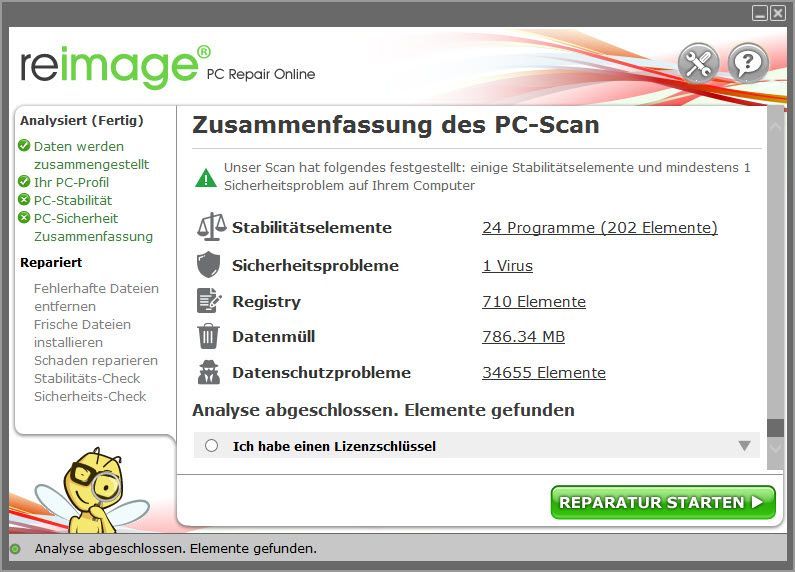 Reimage biedt 24/7 technische ondersteuning. Als je hulp nodig hebt bij het gebruik van Reimage, klik dan op het vraagteken in de rechterbovenhoek van de software of neem contact op met het team via:
Reimage biedt 24/7 technische ondersteuning. Als je hulp nodig hebt bij het gebruik van Reimage, klik dan op het vraagteken in de rechterbovenhoek van de software of neem contact op met het team via: Chatten: https://tinyurl.com/y7udnog2
Telefoon: 1-408-877-0051
E-mailadres: support@reimageplus.com / forwardtosupport@reimageplus.com
Oplossing 5: Reset je DNS-server
DNS (Domain Name System) vertaalt een websiteadres in een IP-adres zodat uw computer het kan begrijpen. U kunt proberen uw DNS-server opnieuw in te stellen op een betrouwbare DNS-server om de downloadsnelheid te verhogen:
1) Klik met de rechten dichtknopen internet toegang rechtsonder op uw bureaublad en selecteer Netwerk- en internetinstellingen openen uit.
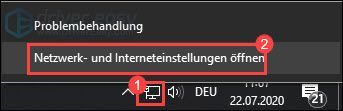
2) Als u LAN gebruikt, klikt u op Ethernet ; Als je wifi gebruikt, klik dan op DRAADLOZE INTERNETTOEGANG .
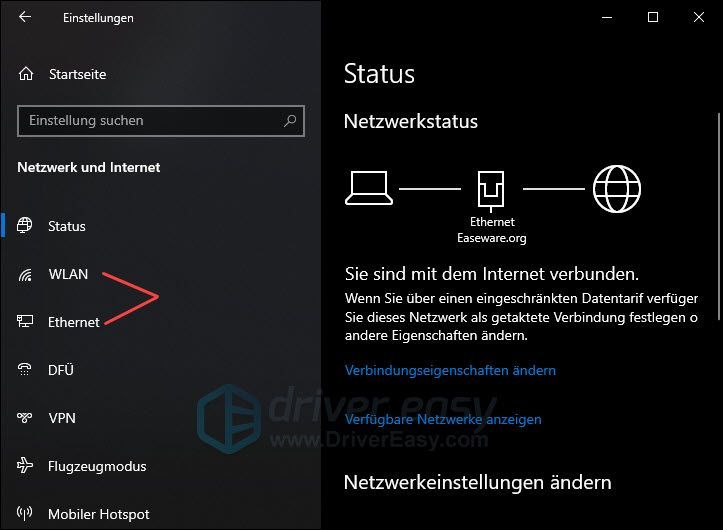
3) Klik op Adapteropties wijzigen .
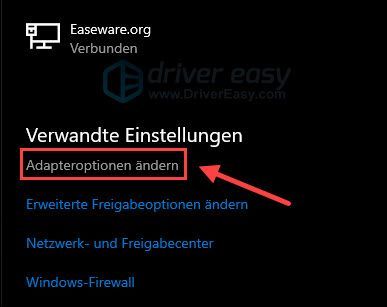
4) Klik met de rechten Klik met de rechtermuisknop op uw netwerk dat actief is. Kiezen eigenschappen uit.
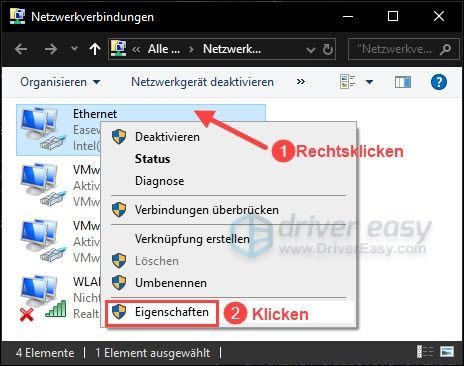
5) Klik op Internetprotocol, versie 4 (TCP/IPv4) en dan omhoog eigenschappen .
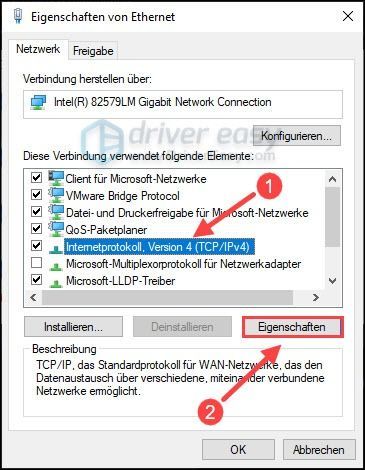
6) Kies Gebruik het volgende IP-adres: in het tweede deel. Voer vervolgens voorkeurs- en alternatieve DNS-adressen in.
Betrouwbare DNS-servers omvatten: OpenDNS en Openbare DNS van Google .
Klik dan op oke .
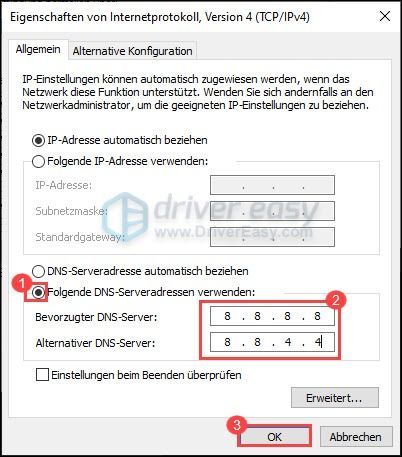
7) Klik op Concluderen .
8) Start uw computer opnieuw op en kijk of dit uw downloadsnelheid heeft verhoogd.
Oplossing 6: Beperk bandbreedte bij downloaden op de achtergrond
Als uw computer automatisch Windows-updates op de achtergrond downloadt, wordt ook uw downloadsnelheid plotseling langzamer. Schakel de functie Updates downloaden op de achtergrond uit om uw downloadsnelheid te verhogen.
1) Druk op uw toetsenbord tegelijkertijd op Windows Smaak + I (maat I ).
2) Klik op Windows Update en dan recht omhoog Uitgebreide opties .
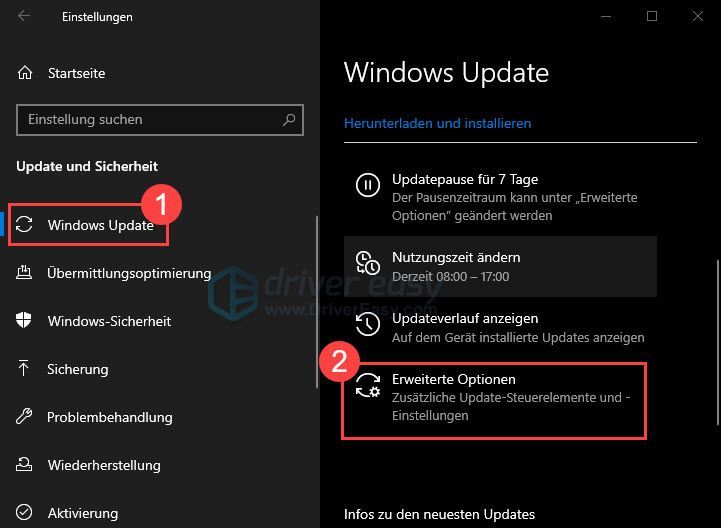
3) Klik onder Kies wanneer updates worden geïnstalleerd op Leveringsoptimalisatie .
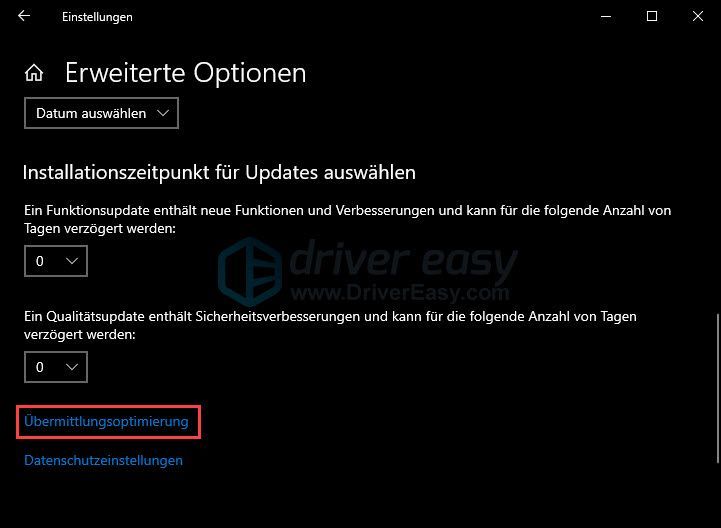
4) Klik op Uitgebreide opties .
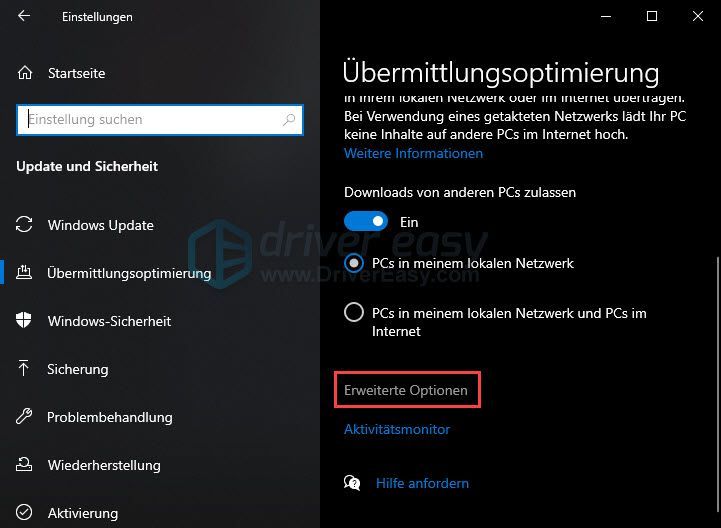
5) haak selectievakje voor Bandbreedte beperken bij downloaden van updates op de achtergrond een en draai de schuif vast 100% .
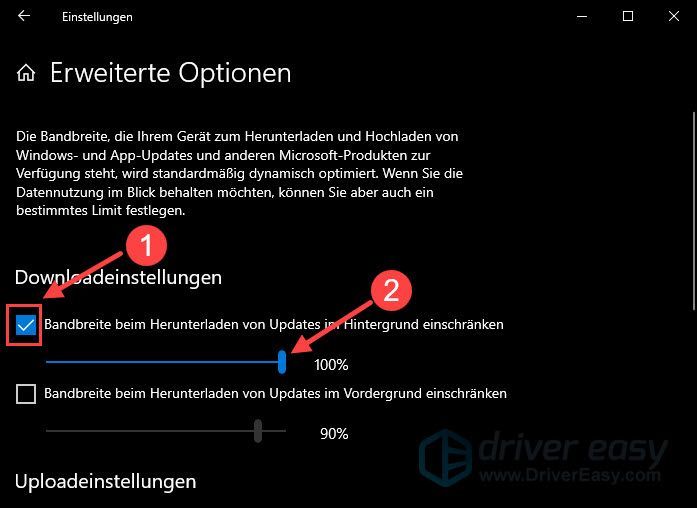
6) Controleer of deze oplossing uw downloadsnelheid kan verhogen.
Oplossing 7: gebruik een VPN
Met een VPN kun je overstappen naar een server in het buitenland en daarmee de internetsnelheden verbeteren.
VPN-services zijn echter net zo veelzijdig als een Zwitsers zakmes en hebben meer toepassingen: VPN's blokkeren kwaadaardige websites, advertenties en trackers. Met een VPN heb je toegang tot streaming content over de hele wereld of shop je goedkoper online dankzij betere voorwaarden in het buitenland. Voor gamen kun je met een betrouwbare VPN een overbelaste gameserver omzeilen en een betere game-ervaring hebben.
De aanbevolen VPN's:
Heeft deze gids je geholpen? Laat ons uw mening weten!

![[OPGELOST] Football Manager 2021 vast op laadscherm](https://letmeknow.ch/img/knowledge/96/football-manager-2021-stuck-loading-screen.jpg)
![[OPGELOST] Problemen met zwart scherm met zoom op pc – Gids voor 2022](https://letmeknow.ch/img/knowledge/80/zoom-black-screen-issues-pc-2022-guide.jpg)

![Logitech Keyboard Lag oplossen [Eenvoudige stappen]](https://letmeknow.ch/img/technical-tips/62/how-fix-logitech-keyboard-lag.jpg)

